¿Cómo evito que webroot bloquee a Chrome??
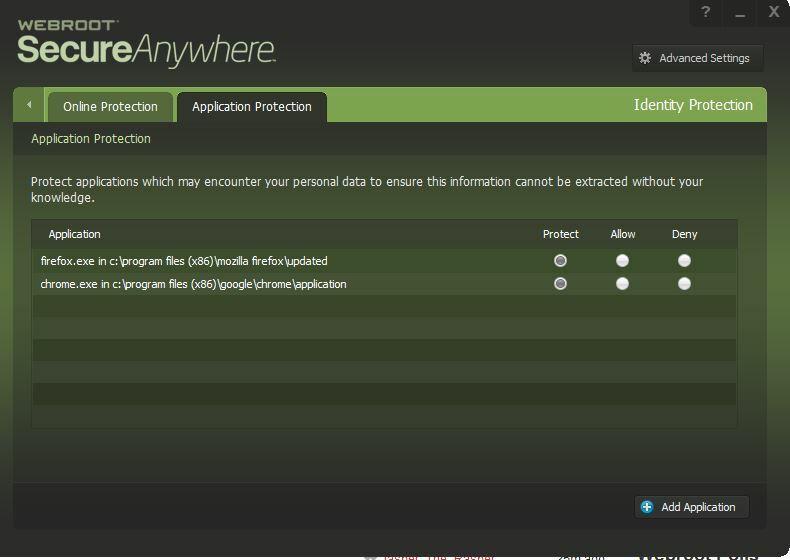
Cómo desbloquear Chrome de Webroot
Si Webroot está bloqueando sus navegadores, siga estos pasos para desbloquear Chrome:
- Haga clic con el botón derecho en el icono de raíz web en la esquina inferior derecha al lado de la hora.
- Haga clic en “Ver estado” en el menú que aparece.
- En la interfaz principal, haga clic en el engranaje junto a la seguridad de la PC.
- Haga clic en la pestaña “Bloque/Permitir archivos”.
- En “Bloquear/permitir archivos,” haga clic en el botón “Agregar archivo” en la esquina inferior derecha.
¿Webroot protege Google Chrome??
Sí, la barra de herramientas de seguridad de treulación web actualizada lo protegerá de las estafas de phishing y hará que la web sea segura para usted. Para que la barra de herramientas de seguridad de Webroot sea visible en el área de extensión de Chrome, haga clic en el botón Barra de herramientas de seguridad de Webroot en la esquina superior derecha del navegador.
Cómo apagar Webroot
Para apagar Webroot, siga estos pasos:
- Localice el icono del agente de raíz web (w en un círculo verde) en su bandeja del sistema.
- Haga clic con el botón derecho en el icono de la bandeja del sistema y seleccione “Protección de apagado.”
- Un mensaje que confirma si aparecerá apagar.
- Si se le solicita, complete una captcha para confirmación y haga clic en “Continuar.”
Cómo habilitar la extensión de raíz web en Chrome
Para instalar la extensión de raíz web en Chrome, siga estos pasos:
- Inicie sesión en la consola de administración de Google.
- Desde el tablero de la consola de administración, haga clic en “Administración de dispositivos.”
- A la izquierda, haga clic en “Gestión de Chrome.”
- Haga clic en “Administración de aplicaciones.”
- A la derecha, haga clic en los tres puntos para mencionar el menú de desbordamiento.
- Seleccione “Agregar aplicación personalizada.”
- En el cuadro de diálogo de la aplicación personalizada, ingrese la ID:
Cómo desbloquear un sitio bloqueado en Chrome
Para desbloquear un sitio en Chrome, suponiendo que tenga privilegios de administrador, siga estos pasos:
- Abra la aplicación Chrome.
- Seleccione “más” a la derecha (los tres puntos verticales).
- Haga clic en “Configuración”.
- Vaya a “Privacidad y seguridad”.
- Seleccione “Configuración del sitio”.
- Desbloquee el sitio web deseado.
Cómo desbloquear el acceso a Google Chrome
Para cambiar la configuración de todos los sitios en Google Chrome, siga estos pasos:
- Abra Chrome en su computadora.
- En la parte superior derecha, haga clic en “más” y luego haga clic en “Configuración”.
- Haga clic en “Privacidad y seguridad”.
- Seleccione la configuración que desea actualizar.
Antivirus recomendado para Google Chrome
Total WebShield es una protección antivirus de navegación web moderna para Chrome. Utiliza inteligencia artificial y tecnología basada en la nube para proporcionar defensa avanzada contra malware en línea, phishing y otros sitios web dañinos.
El mejor software antivirus para dispositivos Chrome
Puede proteger su Chromebook del malware asegurando que todas sus características de seguridad se estén ejecutando y utilizando un software antivirus adicional. El software antivirus recomendado para Chromebook incluye Norton, Kaspersky, Bitdefender, Trend Micro y Avast.
Cómo deshabilitar Webroot en Windows 10
Para deshabilitar Webroot en Windows 10, siga estos pasos:
- Haga clic en “Appwiz.CPL “.
- Seleccione la línea de la línea de SecureanyWhere Webroot y haga clic en “Desinstalar”.
- Nota: Si Webroot SecureanyWhere no aparece inicialmente, haga clic en el botón Actualizar.
Cómo cambiar la configuración de Webroot
Para cambiar la configuración de Webroot, siga estos pasos:
- Desde la bandeja del sistema, haga doble clic en el icono de raíz web.
- Aparecerá la interfaz principal.
- Haga clic en “Configuración avanzada”.
- Se mostrará el panel de configuración, con el panel de configuración de instalación activo.
- Seleccione “Firewall / Web Shield”.
- Haga clic en “Guardar”, ingrese el Captcha (si se le solicita) y luego haga clic en “Continuar”.
¿Por qué no puedo habilitar una extensión en Chrome??
Si recibe un mensaje que dice “Extensiones discapacitadas” en Chrome, significa que Chrome ha apagado una o más de sus extensiones para mantener sus datos seguros mientras navega por Internet.
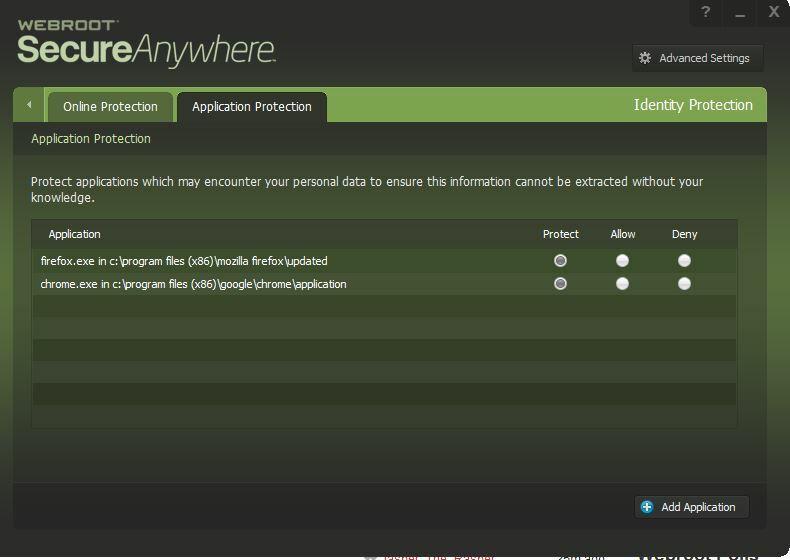
[wPremark_icon icon = “QUOTE-TE-SOT-2-SOLID” Width = “Width =” “” 32 “altura =” 32 “] ¿Cómo desbloqueo a Chrome de Webroot?
Webroot bloqueando mis navegadores! : (Haga clic con el botón derecho en el icono de raíz web en la esquina inferior derecha al lado de la hora. (Haga clic en el estado de la vista.Desde la interfaz principal, haga clic en el engranaje junto a la seguridad de la PC.Haga clic en la pestaña Bloque/Permitir archivos.En Bloque/Permitir archivos, haga clic en el botón Agregar archivo en la esquina inferior derecha.
En caché
[wPremark_icon icon = “QUOTE-TE-SOT-2-SOLID” Width = “Width =” “” 32 “altura =” 32 “] ¿Webroot protege Google Chrome?
La barra de herramientas de seguridad de treulación web actualizada lo protegerá del phishing, las estafas y hará que la web sea segura para usted. Para que la barra de herramientas de seguridad de Webroot sea visible en el área de extensión, haga clic en el botón Barra de herramientas de seguridad de Webroot en la esquina superior derecha del Chrome.
[wPremark_icon icon = “QUOTE-TE-SOT-2-SOLID” Width = “Width =” “” 32 “altura =” 32 “] ¿Cómo apago la raíz web?
Localice el icono del agente de raíz web (w en un círculo verde) en su bandeja del sistema.Haga clic con el botón derecho en el icono de la bandeja del sistema y seleccione Protección de apagado.Aparece un mensaje que confirma si desea cerrar.Si se le solicita, complete una captcha para confirmación, haga clic en Continuar.
[wPremark_icon icon = “QUOTE-TE-SOT-2-SOLID” Width = “Width =” “” 32 “altura =” 32 “] ¿Cómo habilito la extensión de raíz web en Chrome?
Para instalar la extensión de Chrome: inicie sesión en la consola de administración de Google.Desde el tablero de la consola de administración, haga clic en Administración de dispositivos.A la izquierda, haga clic en Chrome Management.Haga clic en Gestión de aplicaciones.A la derecha, haga clic en los tres puntos para mencionar el menú de desbordamiento.Seleccione Agregar aplicación personalizada.En el cuadro de diálogo de la aplicación personalizada, ingrese la ID:
[wPremark_icon icon = “QUOTE-TE-SOT-2-SOLID” Width = “Width =” “” 32 “altura =” 32 “] ¿Cómo desbloqueo a Chrome bloqueado?
Para desbloquear un sitio en Chrome, suponiendo que tenga privilegios de administrador: abra la aplicación Chrome.Seleccione más a la derecha (los tres puntos verticales).Haga clic en Configuración.Ir a la privacidad y la seguridad.Seleccionar la configuración del sitio.Desbloquee el sitio web deseado.
[wPremark_icon icon = “QUOTE-TE-SOT-2-SOLID” Width = “Width =” “” 32 “altura =” 32 “] ¿Cómo desbloqueo el acceso a Google Chrome?
Cambiar la configuración para todos los sitios en su computadora, abra Chrome.En la parte superior derecha, haga clic más. Ajustes.Haga clic en Privacidad y seguridad. Configuración del sitio.Seleccione la configuración que desea actualizar.
[wPremark_icon icon = “QUOTE-TE-SOT-2-SOLID” Width = “Width =” “” 32 “altura =” 32 “] ¿Qué antivirus es compatible con Google Chrome?
Total WebShield es la protección de antivirus de navegación web moderna para Chrome, utilizando inteligencia artificial y tecnología basada en la nube, Total WebShield es una primera línea avanzada de defensa contra malware en línea, phishing y otros sitios web dañinos.
[wPremark_icon icon = “QUOTE-TE-SOT-2-SOLID” Width = “Width =” “” 32 “altura =” 32 “] Qué software antivirus se recomienda para dispositivos Chrome
Puede proteger su Chromebook del malware asegurándose de que todas sus características de seguridad se estén ejecutando y utilizando software antivirus adicional. Lo que antivirus funciona en Chromebook El mejor software antivirus para Chromebook es Norton, Kaspersky, Bitdefender, Trend Micro y Avast.
[wPremark_icon icon = “QUOTE-TE-SOT-2-SOLID” Width = “Width =” “” 32 “altura =” 32 “] ¿Cómo deshabilito Webroot en Windows 10?
Haga clic en Appwiz. CPL. Seleccione la línea de la línea de SecureanyWhere Webroot y luego haga clic en Desinstalar. Nota: Si Webroot SecureanyWhere no aparece inicialmente, haga clic en el botón Actualizar.
[wPremark_icon icon = “QUOTE-TE-SOT-2-SOLID” Width = “Width =” “” 32 “altura =” 32 “] ¿Cómo cambio la configuración de mi raíz web?
Desde la bandeja del sistema, haga doble clic en el icono de raíz web. Se muestra la interfaz principal.Haga clic en Configuración avanzada. Se muestra el panel de configuración, con el panel de instalación de configuración activo.Seleccione Firewall / Web Shield.Haga cualquiera de las siguientes.
[wPremark_icon icon = “QUOTE-TE-SOT-2-SOLID” Width = “Width =” “” 32 “altura =” 32 “] ¿Por qué no puedo habilitar una extensión en Chrome?
Si recibe un mensaje que dice "Extensiones discapacitadas," Es porque Chrome ha apagado una o más de sus extensiones para mantener sus datos seguros mientras navega por Internet. Las extensiones que Chrome apagó ni provienen de la tienda web de Chrome o se determinaron inseguras.
[wPremark_icon icon = “QUOTE-TE-SOT-2-SOLID” Width = “Width =” “” 32 “altura =” 32 “] ¿Cómo activo una extensión de Chrome?
Toque los tres puntos en la esquina superior derecha y seleccione extensiones. Encender el botón de alternancia en la esquina superior derecha para habilitar el modo de desarrollador.
[wPremark_icon icon = “QUOTE-TE-SOT-2-SOLID” Width = “Width =” “” 32 “altura =” 32 “] ¿Por qué está bloqueado mi Google Chrome?
Indica que su firewall o antivirus está bloqueando el cromo de establecer una conexión. Pero, por qué, como sugiere el error, es posible que su antivirus o firewall haya detectado malware en su navegador o que el sitio web que está visitando no sea seguro.
[wPremark_icon icon = “QUOTE-TE-SOT-2-SOLID” Width = “Width =” “” 32 “altura =” 32 “] ¿Por qué no puedo acceder a un sitio web en Chrome?
Reinicie su conexión a Internet. Deshabilite su firewall y antivirus. Borrar el caché de tu navegador. Ajuste tu caché DNS.
[wPremark_icon icon = “QUOTE-TE-SOT-2-SOLID” Width = “Width =” “” 32 “altura =” 32 “] ¿Por qué no tengo permiso para abrir Google Chrome?
Borrar el historial, el caché y las cookies en tu navegador
Así, para arreglar el "No tiene permiso para acceder / en este servidor" Error, primero debe borrar el historial de navegación, el caché y las cookies de su navegador. Tenemos guías sobre la limpieza de datos de navegación en Chrome, Firefox y Edge.
[wPremark_icon icon = “QUOTE-TE-SOT-2-SOLID” Width = “Width =” “” 32 “altura =” 32 “] ¿Por qué mi antivirus está bloqueando el cromado?
Indica que su firewall o antivirus está bloqueando el cromo de establecer una conexión. Pero, por qué, como sugiere el error, es posible que su antivirus o firewall haya detectado malware en su navegador o que el sitio web que está visitando no sea seguro.
[wPremark_icon icon = “QUOTE-TE-SOT-2-SOLID” Width = “Width =” “” 32 “altura =” 32 “] ¿Necesitas antivirus con Google Chrome?
Si bien Chrome recibe actualizaciones de seguridad regulares y generalmente es bastante segura, es un objetivo popular para los hackers. Por lo tanto, definitivamente debe considerar el uso del software antivirus para proteger su dispositivo y datos de los cibercriminales.
[wPremark_icon icon = “QUOTE-TE-SOT-2-SOLID” Width = “Width =” “” 32 “altura =” 32 “] ¿Debo apagar el defensor de Windows si tengo techo web?
Gestión de firewalls
Funciona con el firewall de Windows, que monitorea el tráfico de datos que llega a su computadora. Con el firewall de Secureanywhere y Windows activados, sus datos tienen una protección completa y saliente. No debe apagar el firewall de Windows ni el firewall de Secureanywhere.
[wPremark_icon icon = “QUOTE-TE-SOT-2-SOLID” Width = “Width =” “” 32 “altura =” 32 “] ¿Puedo eliminar la raíz web de mi computadora?
Haga clic en Appwiz. CPL.
Seleccione la línea de la línea de SecureanyWhere Webroot y luego haga clic en Desinstalar. Nota: Si Webroot SecureanyWhere no aparece inicialmente, haga clic en el botón Actualizar. Esto puede suceder si Webroot se instaló recientemente.
[wPremark_icon icon = “QUOTE-TE-SOT-2-SOLID” Width = “Width =” “” 32 “altura =” 32 “] ¿Cómo permito una aplicación a través de Webroot?
Para cambiar la configuración para conexiones activas: abra la interfaz principal de Webroot.Haga clic en Seguridad de PC.Haga clic en la pestaña Firewall.En la parte inferior del panel, haga clic en Ver aplicaciones de red. > Se abre el cuadro de diálogo Aplicaciones de red.Haga clic en un botón de radio para permitir o bloquear un proceso o dirección de puerto.
[wPremark_icon icon = “QUOTE-TE-SOT-2-SOLID” Width = “Width =” “” 32 “altura =” 32 “] ¿Se actualiza automáticamente la actualización web
El agente weboot está configurado de forma predeterminada para actualizar automáticamente tan pronto como hay una actualización disponible. Las actualizaciones se distribuyen utilizando la nube de raíz web y los clientes no requieren ninguna acción.
[wPremark_icon icon = “QUOTE-TE-SOT-2-SOLID” Width = “Width =” “” 32 “altura =” 32 “] ¿Cómo desbloqueo las extensiones de cromo?
Permitir o bloquear aplicaciones y extensiones en su consola de administración de Google (en Admin.Google.com) … ir a dispositivos > Gestión de cromo.Haga clic en aplicaciones & extensiones.Si permiten a los usuarios instalar otras aplicaciones & Las extensiones están bloqueadas, agregue la aplicación o extensión de Chrome por ID: también se pueden agregar aplicaciones de Chrome y extensiones especificando la ID.
[wPremark_icon icon = “QUOTE-TE-SOT-2-SOLID” Width = “Width =” “” 32 “altura =” 32 “] ¿Cómo agrego extensiones desbloqueadas a Chrome?
Ir al modo Permitir/Bloque. Haga clic en Editar. Para Play Store, elija qué tipo de aplicaciones y extensiones desea permitir que los usuarios se instalen. Nota: Solo el usuario de la cuenta principal puede instalar aplicaciones y extensiones de Google Play Store.
[wPremark_icon icon = “QUOTE-TE-SOT-2-SOLID” Width = “Width =” “” 32 “altura =” 32 “] ¿Por qué Chrome no me deja habilitar una extensión?
Si recibe un mensaje que dice "Extensiones discapacitadas," Es porque Chrome ha apagado una o más de sus extensiones para mantener sus datos seguros mientras navega por Internet. Las extensiones que Chrome apagó ni provienen de la tienda web de Chrome o se determinaron inseguras.
[wPremark_icon icon = “QUOTE-TE-SOT-2-SOLID” Width = “Width =” “” 32 “altura =” 32 “] ¿Dónde está la configuración de la extensión de Chrome?
Cuando las extensiones se instalan en Chrome, se extraen en la carpeta C: \ Users \ [Login_Name] \ AppData \ Local \ Google \ Chrome \ User Data \ Default \ Extensions Extensions. Cada extensión se almacenará en su propia carpeta que lleva el nombre de la ID de la extensión.


